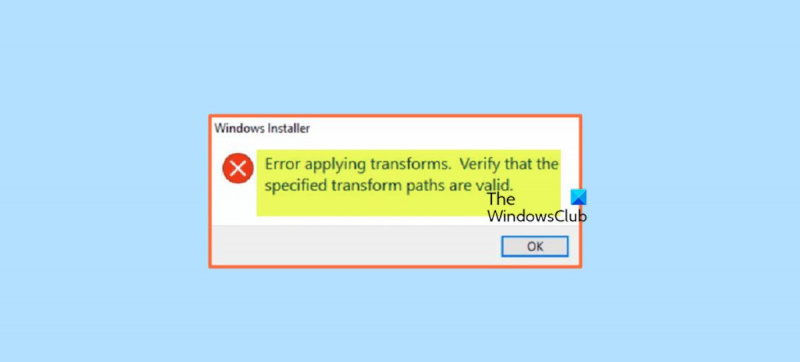Kada vidite pogrešku programa Windows Installer prilikom primjene transformacija, to može biti frustrirajuće. Međutim, postoji nekoliko jednostavnih koraka koje možete poduzeti da riješite problem. Najprije provjerite jesu li datoteke transformacije na ispravnom mjestu. Oni bi trebali biti u istoj mapi kao i MSI datoteka. Zatim provjerite ima li račun koji koristite za pokretanje instalacije ispravna dopuštenja. Račun bi trebao imati pristup čitanju i pisanju mape u kojoj se nalazi MSI datoteka. Ako su te dvije stvari u redu, onda je sljedeći korak pokretanje MSI datoteke iz naredbenog retka. Da biste to učinili, otvorite naredbeni redak i prijeđite na direktorij u kojem se nalazi MSI datoteka. Zatim upišite sljedeću naredbu: msiexec /i naziv datoteke.msi Ovo bi trebalo instalirati MSI datoteku bez ikakvih pogrešaka. Ako i dalje vidite pogreške, možda nešto nije u redu sa samom MSI datotekom. Možete pokušati pokrenuti MSI datoteku s drugog računa ili na drugom računalu da vidite hoće li to pomoći. Ako i dalje imate problema, možda ćete se za pomoć morati obratiti dobavljaču softvera. Možda će moći pružiti novu MSI datoteku koja nema isti problem.
Kada pokušate ažurirati ili instalirati određeni dio softvera na računalu sa sustavom Windows 11 ili Windows 10, možete dobiti Windows Installer trag Pogreška pri primjeni transformacija. Provjerite jesu li navedeni putovi konverzije valjani. . Cilj ovog posta je pomoći vam s najprimjenjivijim rješenjima za ovaj problem.

Što su transformacije u sustavu Windows?
Transformacija je skup promjena primijenjenih na instalaciju. Primjenom transformacije na osnovni instalacijski paket, instalater može dodati ili zamijeniti podatke u instalacijskoj bazi podataka. Instalater može primijeniti transformacije samo tijekom instalacije.
Slijede razlozi zašto se ova greška može pojaviti:
- Oštećen Windows Installer
- Problemi s ključem proizvoda ili podključem
- Neispravno ažuriranje softvera
- Problemi s instaliranjem i ažuriranjem sustava Windows
- Problemi s stazama registra aplikacija
Ispravite pogrešku programa Windows Installer prilikom primjene transformacija
Ako Windows Installer tekstualni opis iskoči Pogreška pri primjeni transformacija Kada ažurirate ili instalirate određeni program ili aplikaciju na svoje računalo sa sustavom Windows 11/10, možete isprobati naša preporučena rješenja u nastavku i vidjeti hoće li to pomoći u rješavanju problema na vašem sustavu.
- Početni kontrolni popis
- Omogućite/ponovno registrirajte uslugu Windows Installer
- Pokrenite alat za rješavanje problema s instalacijom i uklanjanjem programa.
- Ažurirajte/instalirajte program u stanju čistog pokretanja
- Uredite vrijednost registra Transforms za softver.
- Ponovno instalirajte softver
- Izvršite vraćanje sustava ili ponovno pokrenite računalo
Pogledajmo opis procesa povezanog sa svakim od navedenih rješenja.
1] Početni kontrolni popis
Moguće je da vas sigurnosni softver instaliran na vašem Windows 11/10 uređaju ometa ili sprječava da ažurirate ili instalirate programe. U tom slučaju, prije nego prijeđete na rješenja u nastavku, možete privremeno onemogućiti antivirusni program i vidjeti možete li uspješno ažurirati ili instalirati program, ovisno o slučaju.
Osim toga, zadani instalacijski program nekih programa preuzima potrebne datoteke s interneta tijekom procesa instalacije, a ako Windows Installer ne može dobiti te datoteke, možda ćete dobiti Pogreška pri primjeni transformacija . U tom slučaju možete riješiti problem instaliranjem programa pomoću samostalnog instalacijskog paketa. S druge strane, ako se pogreška pojavi tijekom pokretanja izvanmrežnog programa za instalaciju, možete preuzeti novu kopiju paketa. Možete otvoriti Upravitelj zadataka i Procesi kartica, pronađi i ubij zadatak za sve pokrenute msiexec.exe procesa, a zatim pokušajte ažurirati/instalirati program i vidjeti hoće li to pomoći.
Također zbog oštećene sistemske datoteke, možete naići na ovu grešku. U tom slučaju, kako biste isključili tu mogućnost, možete pokrenuti SFC skeniranje koje će pronaći i popraviti problematične datoteke na sustavu.
Čitati : Popravak Java ažuriranje nije dovršeno, šifra pogreške 1618
2] Omogućite/ponovno registrirajte uslugu Windows Installer
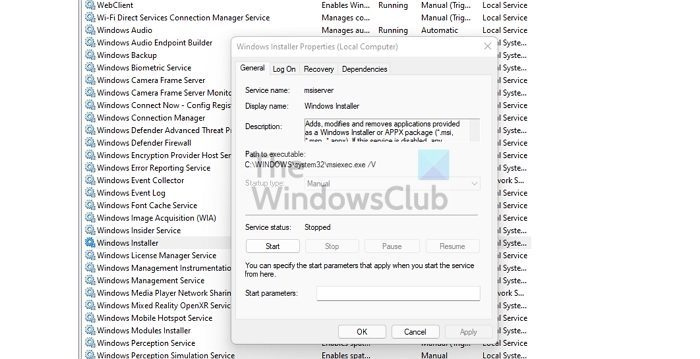
moji dokumenti
Pogreška se može pojaviti zbog oštećenog Windows Installera ili zato što servis Windows Installer nije pokrenut ili je iz nekog razloga onemogućen. Ova usluga upravlja instalacijom modula sustava iz aplikacija, tako da bez pokretanja postoji mogućnost da važne komponente neće biti instalirane.
Ovo rješenje zahtijeva da provjerite je li usluga Windows Installer omogućena. Da biste dovršili ovaj zadatak, slijedite ove korake:
- Pritisnite Windows tipka + R da biste otvorili dijaloški okvir Pokreni.
- U dijaloški okvir Pokreni upišite usluge.msc i pritisnite Enter za otvaranje usluga.
- U prozoru Usluge pomaknite se i pronađite Windows Installer pružanje usluga .
- Dvaput kliknite unos da biste uredili njegova svojstva.
- U prozoru svojstava kliknite padajući izbornik Vrsta lansiranja i odaberite Upravljanje .
- Zatim provjerite radi li usluga klikom Započeti ako gumb nije zasivljen.
- Klik primijeniti > FINO za spremanje promjena.
- Ponovno pokrenite računalo.
Međutim, ako je usluga već pokrenuta, ali problem i dalje postoji, možete ponovno registrirati uslugu Windows Installer. Evo kako:
klik Windows tipka + R da biste otvorili dijaloški okvir Pokreni.
U dijaloškom okviru Pokreni upišite cmd i kliknite CTRL+SHIFT+ENTER za otvaranje naredbenog retka u administratorskom načinu rada.
U prozoru naredbenog retka upišite donje naredbe i pritisnite Enter da biste privremeno odjavili uslugu Windows Installer:
|_+_|Ponovno pokrenite računalo. Prilikom učitavanja provjerite nastavlja li se pogreška.
Čitati : Nije uspjelo pristupiti ili pokrenuti uslugu Windows Installer
alternative google kalendaru
3] Pokrenite alat za rješavanje problema s instalacijom/deinstalacijom programa.
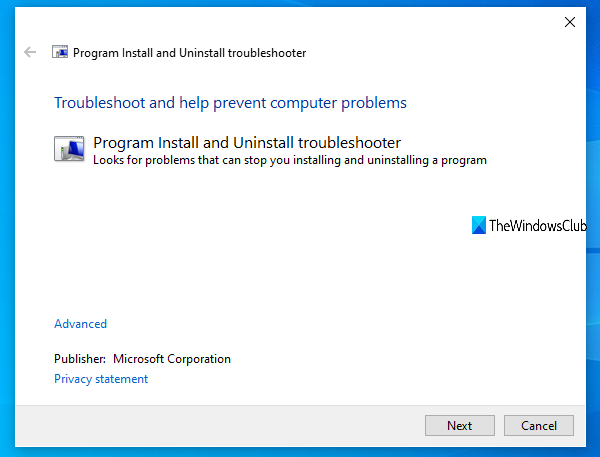
Kao što naziv sugerira, Add/Remove a Program Troubleshooter pomoći će vam da automatski riješite probleme kada ste blokirani u instaliranju ili uklanjanju programa na računalu sa sustavom Windows 11/10. Među ostalim popravcima, automatizirani uslužni program za popravak oštećenih ključeva registra za ažuriranje podataka za već instalirane programe na vašem uređaju. Nakon što pokrenete ovaj Microsoftov alat i problem se nastavi pojavljivati, možete isprobati sljedeće rješenje.
Čitati : InstallShield kod pogreške 1722 prilikom instaliranja MSI programa
4] Ažurirajte/instalirajte program u stanju čistog pokretanja
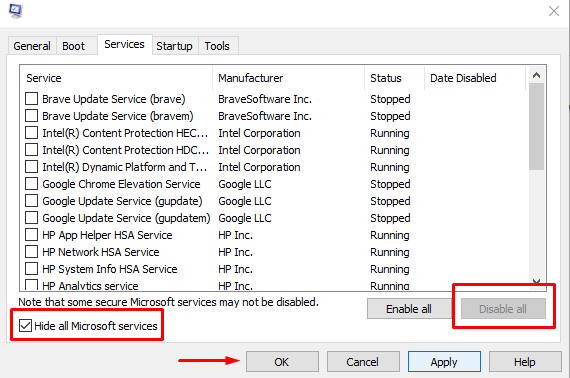
Ovo rješenje zahtijeva da izvršite čisto pokretanje kako biste riješili sve sukobe koji se mogu pojaviti tijekom ažuriranja ili instalacije softvera. To znači pokretanje vašeg Windows 11/10 računala s minimalno potrebnim upravljačkim programima i programima i provjeru možete li uspješno ažurirati ili instalirati softver u tom stanju sustava.
U slučaju greške koja se dogodi pri instaliranju softvera, moguće je da iz nekog razloga Windows 11/10 sustav detektira instalacijski program kao stari program i tako stvara konflikt. U tom slučaju možete pokrenuti instalacijski program paketa u načinu kompatibilnosti na računalu u načinu čistog pokretanja ili u normalnom načinu rada. Da biste dovršili ovaj zadatak, slijedite ove korake:
- Otvorite File Explorer.
- Pronađite i desnom tipkom miša kliknite izvršnu datoteku softverskog paketa (instalacijski program).
- Odaberite Karakteristike .
- Prebaciti na Kompatibilnost tab
- Sad provjeri Pokrenite ovaj program u načinu kompatibilnosti za opcija.
- Odaberite Windows 7 ili 8 s padajućeg izbornika.
- Ček Pokrenite ovaj program kao administrator opcija.
- Klik primijeniti > FINO .
Sada provjerite je li problem riješen. Ako nije, možete pokrenuti Alat za rješavanje problema s kompatibilnošću programa i vidjeti rješava li to problem.
Čitati : Greška 5, pristup odbijen tijekom instalacije softvera
5] Uredite vrijednost registra Transforms za softver.

Ova se pogreška može pojaviti prilikom ažuriranja instaliranog softvera zbog nevažeće staze/vrijednosti registra pretvorbe za softver. U tom slučaju, da biste riješili problem, možete urediti put konverzije u registru sustava Windows.
Budući da je ovo operacija registra, preporučuje se da napravite sigurnosnu kopiju registra ili stvorite točku vraćanja sustava kao nužnu mjeru opreza. Nakon toga možete nastaviti na sljedeći način:
- klik Windows tipka + R da biste otvorili dijaloški okvir Pokreni.
- U dijaloški okvir Pokreni upišite regedit i pritisnite Enter da otvorite uređivač registra.
- Navigirajte ili idite do staze ključa registra ispod:
- Na ovom mjestu na lijevoj navigacijskoj traci kliknite desnim klikom Roba pomoćna mapa.
- Odaberite Pronaći iz kontekstnog izbornika.
- Sad provjeri Ključevi , Vrijednosti , i Podaci opcije.
- Dalje, u Naći što unesite naziv softvera s kojim imate problema.
- Pritisnite Pronađite sljedeći gumb ili pritisnite Enter kako biste locirali navedeni ključ registra.
- U rezultatima pretraživanja u desnom oknu dvaput kliknite ikonu Okreti ključ registra za uređivanje njegovih svojstava.
- U dijaloškom okviru svojstava ključa registra izbrišite vrijednosti u Vrijednost podataka polje.
- Klik FINO .
Bilješka O: U slučaju da se pogreška pojavi tijekom deinstalacije programa, jednostavno uklonite ključ registra Transforms desnim klikom na unos i odabirom Izbrisati iz kontekstnog izbornika.
- Izađite iz uređivača registra.
- Ponovno pokrenite računalo.
Prilikom preuzimanja provjerite je li problem riješen. Ako ne, možete prijeći na sljedeće rješenje.
Čitati : Nije moguće instalirati ili ukloniti programe u sustavu Windows
6] Ponovno instalirajte softver
Ako dobivate pogrešku tijekom ažuriranja softvera, najvjerojatnije je trenutna instalacijska baza podataka oštećena na vašem uređaju. U ovom slučaju, najprimjenjiviji popravak je da možete deinstalirati softver - preporučljivo je koristiti bilo koji besplatni softver za deinstalaciju treće strane kako biste potpuno uklonili sve zaostale datoteke koje bi mogle biti u sukobu s instaliranjem najnovijeg softvera na Windows 11/10 PC.
Čitati : Baza podataka registra konfiguracije oštećena
7] Izvršite vraćanje sustava ili ponovno pokrenite računalo.
Ovo bi trebalo biti zadnje sredstvo u malo vjerojatnom slučaju da nijedan od gornjih prijedloga nije uspio. Možete izvršiti vraćanje sustava kako biste vratili svoj sustav na raniju točku u vremenu kada niste imali problema s ažuriranjem ili instaliranjem softvera na svom uređaju. Ako ni vraćanje sustava nije pomoglo, možete jednostavno resetirati Windows 11/10 kako biste popravili sve osnovne probleme s OS-om koji bi mogli biti uzrok.
Ova dva koraka za rješavanje problema često se preporučuju kada ništa drugo ne pomaže i imate ozbiljne probleme kao što je infekcija zlonamjernim softverom, sustav je pokvaren ili se stalno ruši, novi upravljački programi, OS ili ažuriranja aplikacija ne rade ispravno, i tako dalje. Od to dvoje vratiti ovo je najbolja alternativa prije nego što možete pokušati ponovno učitati koji će u biti resetirati vaše računalo na tvorničko stanje, dajući vam priliku da počnete ispočetka.
Čitati : Greška vraćanja sustava 0x8000FFFF Pad
Nadam se da ovo pomaže!
Ovi bi vas postovi mogli zanimati :
- Popravite šifru pogreške programa Windows Installer 2755
- Ispravite pogrešku 0xC0070652 prilikom instaliranja ili uklanjanja programa
- Ispravite grešku instalacije Microsoft Visual C++ 0x80240017
Kako provjeriti jesu li putevi transformacije točni?
Kako biste bili sigurni da su navedeni putovi pretvorbe valjani tijekom uklanjanja softvera na računalu sa sustavom Windows 11/10, trebate preuzeti i pokrenuti Windows Installer Cleanup Utility na stroju se suočavate s ovim problemom.
Kako popraviti pogreške programa Windows Installer koji ne radi?
Ako Windows Installer ne radi ispravno i izbacuje pogreške, prvo možete pokušati ovo:
- Otvorite konzolu usluga.
- Desnom tipkom miša kliknite Windows Installer i odaberite Karakteristike .
- Ako Vrsta lansiranja kutija postavljena na Neispravan , promijenite u Upravljanje .
- Klik FINO da biste zatvorili prozor svojstava.
- Desnom tipkom miša kliknite uslugu Windows Installer i odaberite Započeti .
- Pokušajte ponovno instalirati ili deinstalirati softver.
Čitati : Kako pokrenuti Windows instalacijski program u sigurnom načinu rada
Koja je razlika između MSI i MST datoteka?
MST datoteke koriste se za pretvaranje sadržaja MSI paketa. Često ih koriste administratori za prilagodbu ponašanja postojeće MSI datoteke. Oni koriste MST datoteke i izvorni MSI paket u svojim sustavima za distribuciju softvera kao što su grupna pravila. MST datoteka koristi se za prikupljanje opcija instalacije za programe koji koriste Microsoft Windows Installer u datoteku. MSI sadrži podatke o aplikaciji podijeljene na značajke i komponente, a svaka komponenta može sadržavati datoteke, podatke registra, prečace itd.
xbox one nije pronađen nijedan uređaj